Навигация
История возникновения и назначения электронных таблиц
2. История возникновения и назначения электронных таблиц
Идея создания электронной таблицы возникла у студента Гарвардского университета (США) Дэна Бриклина (Dan Bricklin) в 1979г. Выполняя скучные вычисления экономического характера с помощью бухгалтерской книги, он и его друг Боб Франкстон (Bob Frankston), который разбирался в программировании, разработали первую программу электронной таблицы, названную ими VisiCalc.
VisiCalc скоро стала одной из наиболее успешных программ. Первоначально она предназначалась для компьютеров типа Apple II, но потом была трансформирована для всех типов компьютеров. Многие считают, что резкое повышение продаж компьютеров типа Apple в то время и было связано с возможностью использования на них табличного процессора VisiCalc. В скоропоявившихся электронных таблицах-аналогах (например, SuperCalc) основные идеи VisiCalc были многократно усовершенствованы.
Новый существенный шаг в развитии электронных таблиц – появление в 1982 г. на рынке программных средств Lotus 1 – 2 – 3. Lotus был первым табличным процессором, интегрировавшим в своем составе, помимо обычных инструментов, графику и возможность работы с системами управления базами данных. Поскольку Lotus был разработан для компьютеров типа IBM, он сделал для этой фирмы то же, что VisiCalc в свое время сделал для фирмы Apple. После разработки Lotus 1 – 2 – 3 компания Lotus в первый же год повышает свой объем продаж до 50 млн. дол. и становится самой большой независимой компанией – производителем программных средств. Успех компании Lotus привел к ужесточению конкуренции, вызванной появлением на рынке новых электронных таблиц, таких, как VP Planner компании Paperback Software и Quattro Pro компании Borland International, которые предложили пользователю практически тот же набор инструментария, но по значительно более низким ценам.
Следующий шаг – появление в 1987 г. табличного процессора Excel фирмы Microsoft. Эта программа предложила более простой графический интерфейс в комбинации с ниспадающими меню, значительно расширив при этом функциональные возможности пакета и повысив качество выходной информации. Расширение спектра функциональных возможностей электронной таблицы, как правило, ведет к усложнению работы с программой.
Разработчикам Excel удалось найти золотую середину, максимально облегчив пользователю освоение программы и работу с ней. Благодаря этому Excel быстро завоевала популярность среди широкого круга пользователей. В настоящее время, несмотря на выпуск компанией Lotus новой версии электронной таблицы, в которой использована трехмерная таблица с улучшенными возможностями, Excel занимает ведущее место на рынке табличных процессоров.
Имеющиеся сегодня на рынке табличные процессоры способны работать в широком круге экономических приложений и могут удовлетворить практически любого пользователя.
Таким образом, электронная таблица – компьютерный эквивалент обычной таблицы, в клетках (ячейках) которой записаны данные различных типов: тексты, даты, формулы, числа.
3. Связные листы. Построение диаграмм
Связные листы. Новая рабочая книга Excel стандартно содержит три рабочих листа с именами Лист 1, Лист 2, Лист . Имена листов рабочей книги показываются в виде ярлычков в нижней части окна. Активный лист выделен, его содержимое видно на экране. Активизировать нужный лист можно щелчком левой кнопки мыши на ярлычке или нажатием кнопок для прокрутки листов, расположенных слева от ярлычков.
Листы рабочей книги можно переименовать, давая им содержательные имена; можно удалять листы и вставлять новые. Можно также перемещать и копировать листы в рамках одной рабочей книги, а также из одной книги в другую. Для выполнения всех перечисленных операций следует использовать команды, вызываемые из строки меню, или же команды контекстного меню.
В формулах можно ссылаться не только на данные в пределах одного рабочего листа, но и на данные, расположенные в ячейках других листов рабочей книги и даже в другой рабочей книге.
Ссылка на ячейку другого листа уточняется именем листа, записываемым перед ссылкой на ячейку и отделяемым от неё восклицательным знаком, например, Лист 1! С1. ссылку на другой лист можно набрать на клавиатуре или использовать левую кнопку мыши.
Построение диаграмм. Для построения диаграмм используется специальное средство Excel, называемое Мастером диаграмм. Процесс построения диаграммы состоит из определенной последовательности шагов.
Перед вызовом Мастера диаграмм рекомендуется выделить ряды данных, по которым будет строиться диаграмма. Выделенная область должна содержать ряды с числовыми данными для создания собственно диаграммы; в неё также можно включить текстовые наименования строк и столбцов таблицы для оформления диаграммы.
Для вызова Мастера диаграмм необходимо после выделения рядов данных щелкнуть мышью на кнопке панели инструментов Стандартная или выполнить команду меню Вставка/Диаграмма… После этого появляется диалоговое окно, соответствующее первому шагу Мастера диаграмм (на рис. 1)

Рис. 1 Первый шаг Мастера диаграмм: выбор типа диаграммы
Типы стандартных и нестандартных (вкладка Нестандартные) диаграмм представлены в окне Тип. Для каждого стандартного типа диаграммы возможен выбор подтипа диаграммы, вид которых представлен в окне Вид. Например, для диаграммы типа Гистограмма можно выбрать один из семи подтипов.
На первом шаге Мастера диаграмм необходимо выбрать и выделить тип диаграммы из предлагаемого списка, а затем выбрать и выделить картинку, определяющую подтип. Если после этого нажать и удерживать нажатой кнопку Просмотр результата, то вместо окна Вид появляется окно Образец, в котором отображается диаграмма, соответствующая выбранному типу и подтипу. Изменяя тип и вид диаграммы, можно выбрать подходящее графическое представление данных. Для перехода к следующему шагу следует нажать кнопку Далее.
На втором шаге Мастера диаграмм можно изменить или определить исходные данные – источник данных диаграмм. Окно второго шага содержит вкладки Диапазон данных и Ряд.
Вкладка Диапазон данных активна по умолчанию, в ней источник данных рассматривается как один объект, который можно изменить или определить (если это не сделано перед вызовом Мастера диаграмм) в поле ввода Диапазон.
Вкладка Ряд выбирается, если источник данных рассматривается как совокупность объектов – рядов данных, которые можно добавлять, удалять, переопределять. Поле ввода Подписи оси Х позволяет указать ряд, который используется в качестве категорий (меток оси Х). Для перехода к следующему шагу следует нажать кнопку Далее.
На третьем шаге Мастера диаграмм определяются параметры диаграммы, размещаемые на шести вкладках окна третьего шага.
Вкладка Заголовки содержит поля ввода для названия диаграммы и для названий осей ( в плоском случае ось Х обычно называют осью категорий, а ось Y – осью значений).
Вкладка Легенда содержит элементы управления для настройки легенды. Легенда – это объект диаграммы, содержащий обозначения и названия рядов данных. Если легенда должна присутствовать на диаграмме, то это необходимо отметить флажком Добавить легенду и в группе Размещение место для первоначального размещения легенды.
Вкладки Оси и Линии сетки позволяют определить наличие или отсутствие осей и линий сетки.
Вкладка Таблица данных позволяет присоединить к диаграмме таблицу с данными, на основе которых построена диаграмма.
Вкладка Подписи данных позволяет определить вид подписи или её отсутствие. Мастер диаграмм предлагает различные виды подписей для разных типов диаграмм; например, в качестве подписи можно выбрать категорию или значение. Однако подписи загромождают диаграмму, поэтому их следует использовать только в случае необходимости.
На четвертом шаге Мастера диаграмм определяется место размещения диаграммы: на имеющимся листе, то есть на одном из рабочих листов электронной таблице, или на отдельном специальном листе диаграмм.
После размещения диаграммы выделяют её маркерами. Это позволяет перемещать диаграмму и изменять её размеры, чтобы добиться сбалансированности объектов диаграммы и тем самым улучшить её восприятие. Если в момент построения диаграммы какие-либо её параметры не были определены или возникла необходимость в их изменении, то это можно сделать в режиме редактирования диаграммы.
Литература:
1. Амелина Н.И., Мачулина Л.А., Чердынцева М.И. Практикум по электронным таблицам в экономике. – М., «Издательство ПРИОР», 2000. – 128с.
2. Дубина А. Г., Орлова С. С., Шубина И.Ю., Хромов А. В. Excel для экономистов и менеджеров. – СПб. Питер, 2004. – 245 с.: ил.
3. Информатика: Учебник – 3-е перераб. изд./ Под ред. Проф. Н.В. Макаровой. – М.: Финансы и статистика, 1999. – 768с.: ил.
4. Компьютерные технологии обработки информации: Учеб. пособие/ С.В. Назаров, В.И. Першиков, В.А. Тифинцев и др.; Под ред. С.В. Назарова. – М.: Финансы и статистика. – 1995. – 248с.: ил.
5. Острейковский В.А. Информатика: Учеб. для вузов. – М.: Высш. шк., 2000. – 511.: ил.
6. Кенин А.М., Печенкин Н.С. Окно в мир компьютеров. Научно-популярное издание /Екатеринбург. Издательство «Деловая книга», 1996. – 496с., ил. 3-е издание, дополненное и переработанное
7. Фигурнов В.Э. IBM PC для пользователя. Изд. 7-е, перераб. и доп. – М.: ИНФРА – М, 1999. – 640с.: ил
Похожие работы
... № темы Наименование Темы Объем, час. в том числе, лекции, час. лабораторные работы, час. 1 2 3 4 5 6 7 8 1 семестр Введение в информатику и вычислительную технику Основы устройства и функционирования ЭВМ Операционная система Windows Современная вычислительная техника Программные ...
... и часто используются при работе с критически важными для работы предприятий и организаций приложениями, которые эксплуатируются по 24 часа в сутки. 1.2. Классификация компьютеров по областям применения 1.2.1. Персональные компьютеры и рабочие станции Персональные компьютеры (ПК) появились в результате эволюции миникомпьюте-ров при переходе элементной базы машин с малой и средней степенью ...
... . 1.3 Математические и статистические пакеты прикладных программ Одним из направлений внедрения информационных технологий в вузовское образование является применение прикладного программного обеспечения в учебном процессе. Применение пакетов прикладных программ (ППП) обеспечит более эффективное усвоение студентами научных знаний. Эта эффективность проявится в возможности более быстрого ...
... 1 - 13 ВВЕДЕНИЕ Представленный дипломный проект является частью комплексного проекта по разработке автоматизированной системы управления процессом формирования и реализации целевых программ в некоммерческой организации. И содержит предложения по решению задачи автоматизации учета и документооборота в рамках разрабатываемой темы. Обратим внимание на актуальность автоматизации именно общей ...
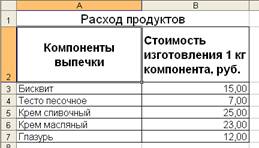


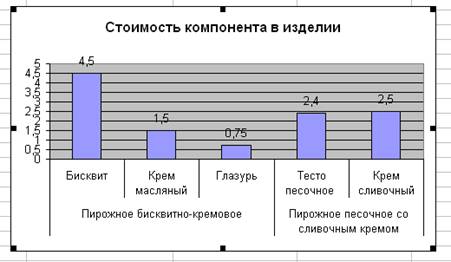
0 комментариев